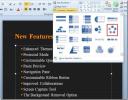Как да промените шаблона по подразбиране в Office 365
Всички приложения на Office имат шаблон на документ или файл по подразбиране, който е „празен“ шаблон. Можете да изтеглите различни шаблони за повечето приложения на Office, както и да създадете свои собствени. Ако харесвате a персонализиран шаблон и бихте искали да го използвате като шаблон по подразбиране в Office 365, можете. Доста лесно е да промените шаблона по подразбиране за приложение в Office.
Всяко приложение за Office има свой тип шаблон, така че ще трябва да зададете шаблона за всяко приложение поотделно. Процесът ще бъде същият.
Шаблон по подразбиране в Office 365
Отворете приложението Office, за което искате да промените шаблона по подразбиране. Ще продължим с Word за тази статия, но изберете кое приложение искате. Изберете шаблона, който искате да използвате, и отворете нов документ в този шаблон. Можете да промените шаблона, ако искате например да персонализирате използваните цветове.

Когато сте готови да зададете дизайна и темата на текущия документ като шаблон по подразбиране, отидете на раздела Дизайн. Потърсете бутона „Задай по подразбиране“ и щракнете върху него. Затворете приложението и го отворете отново. Документът или файлът по подразбиране, който е създаден, ще използва зададения от вас шаблон.
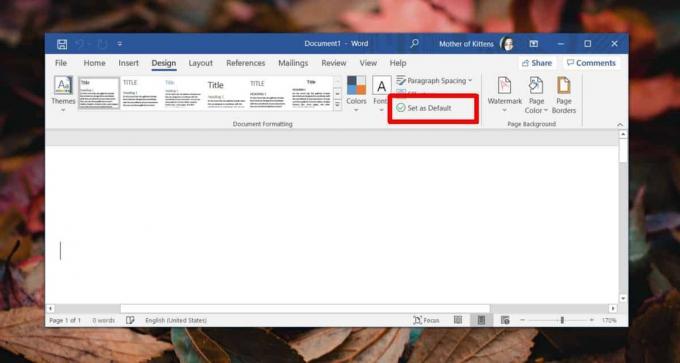
По време на тестването установихме, че шаблонът по подразбиране трябва да бъде зададен два пъти, за да бъде приложен. Това може да е грешка, или може да е бъг, или дори да е по дизайн. Независимо, ако шаблонът не се промени, отворете приложението Office отново и го приложете към документ и след това го задайте като шаблон по подразбиране още веднъж.
Можете да изтеглите шаблони и да ги използвате като шаблон по подразбиране. Просто се уверете, че файлът с шаблони е запазен за постоянно във вашата система. Повечето шаблони се изтеглят директно в директорията на Office за шаблони, но ако случайно сте изтеглили такъв извън приложение на Office, трябва да се уверите, че копие от него е запазено в папката с шаблони за съответния Office ап.
Все още ще можете да изберете различен шаблон, когато създадете нов документ и след като документ е създаден по новия шаблон по подразбиране, пак ще можете да правите промени в него. Шаблонът няма да ограничи форматирането по никакъв начин, толкова като шаблоните „празни“, които стартирате с приложенията за Office новият шаблон по подразбиране, който сте задали, също може да бъде персонализиран на документ основа.
Търсене
скорошни публикации
PowerPoint 2010: Преобразувайте текстовото поле за основно съдържание в SmartArt Graphic
Чудите се какво представляват SmartArt Graphics и как да ги използв...
Microsoft Office Access 2010: Какво ново?
Access 2010 разкрива нови функции за управление на базата данни, за...
ExcelArt: Създайте електронна таблица за графични изображения в Excel 2010
ExcelArt е преносимо приложение за създаване на графични електронни...